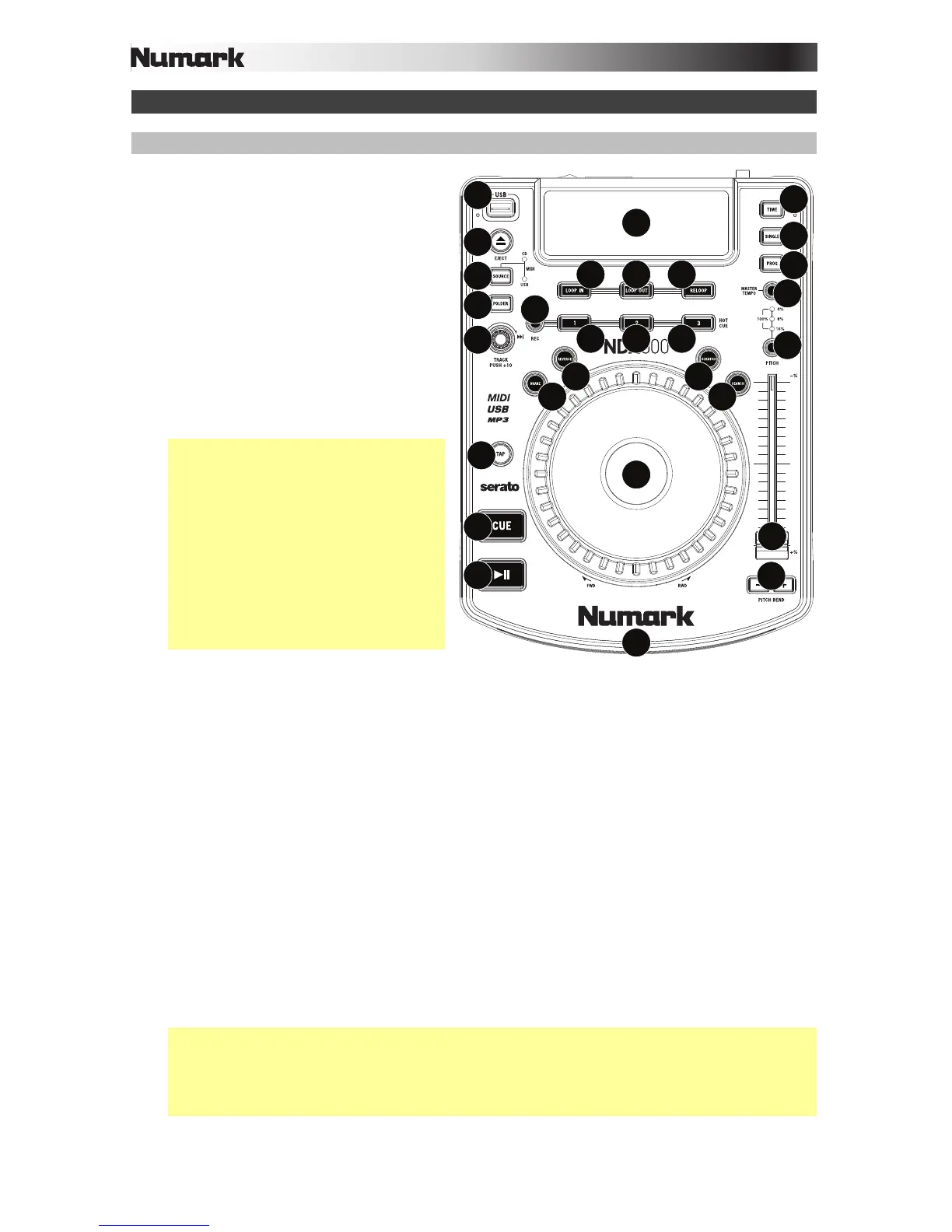10
Características
Panel superior
1. Pantalla: Esta pantalla muestra
información relacionada con la
operación actual del NDX500. Consulte
la sección Pantalla para aprender más.
2. Puerto USB host: Conecte una unidad
de memoria USB (con sistema de
archivos FAT16 o FAT32) a este puerto
para permitir al NDX500 explorar y
reproducir los archivos MP3
almacenados en ella. Utilice el botón
Folder (Carpeta) y la perilla Track
(Pista) para explorar el contenido.
3. Ranura para CD: Inserte un CD de
audio o MP3 en esta ranura.
Importante: Esta unidad está diseñada
para reproducir CD que están
disponibles comercialmente y CD-R y
CD de MP3 que hayan sido grabados y
finalizados correctamente. Debido a las
variaciones en las especificaciones de
ciertas grabadoras de CD y CD,
algunos discos hechos en casa podrían
no escucharse bien. Para obtener los
mejores resultados, recomendamos
quemar los CD a la mínima velocidad
posible.
4. Expulsar: Pulse este botón para
eyectar un CD de la ranura de CD.
5. Fuente: Pulse este botón para alternar entre los distintos modos del NDX500:
• CD: El NDX500 reproducirá música de un CD de audio o MP3 insertado en su ranura de
CD. El LED CD junto al botón se iluminará.
• USB: El NDX500 reproducirá música de la unidad de memoria USB conectada a su
puerto USB host. El LED USB junto al botón se iluminará.
• MIDI: El NDX500 se comportará como un controlador USB MIDI, permitiendo controlar el
software en un ordenador conectado al puerto USB del NDX500 (en el panel trasero).
Tanto el LED CD como el LED USB junto al botón se iluminarán.
6. Carpeta: Al explorar el contenido de una unidad de memoria USB conectada, pulse este botón
para alternar entre la vista de carpetas y la vista de archivos.
• En la vista de carpetas, puede usar la perilla Track para desplazarse por todas las
carpetas disponibles. Una vez seleccionada una carpeta, pulse el botón Folder para
entrar en la vista de archivos.
• En la vista de archivos, puede usar la perilla Track para desplazarse por los archivos
disponibles. El primer archivo que se muestre será el primer MP3 disponible en esa
carpeta.
Nota: En ambas vistas, no está restringido a ver sólo carpetas o archivos de un solo “nivel de
directorio”. Cada vista es simplemente una lista de todas las carpetas o archivos disponibles.
Esta función proporciona una manera más rápida de navegar por los archivos, permitiéndole
saltar a distintos grupos de archivos dentro de una carpeta pero sin requerirle entrar y salir de
varios niveles de directorio.
7. Perilla de pistas: Gire esta perilla para moverse a la pista siguiente o anterior.
Mantenga pulsada la perilla mientras la gira para saltar de a 10 pistas por vez.
1
8
912
14
13
15
18
16
19
20
21
22
23
24 24 24
25 26 27
17
10 11
2
4
5
6
7
3
